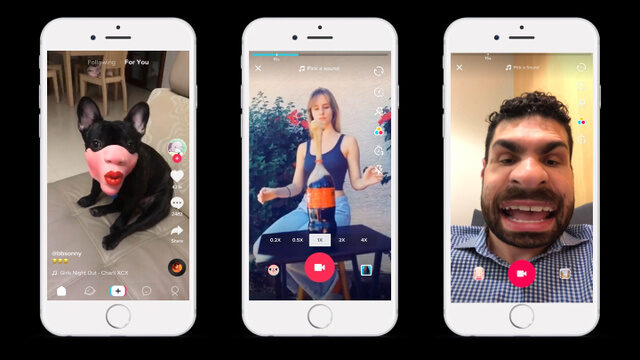大多数の方はおそらくTikTokをスマホアプリから利用しているかと思いますが、
PCでTikTokを利用できると便利ですよね。
結論、TikTokはPCからでも利用することができますが、
今回はPC版のTikTokでは何ができるのか?から、使い方をわかりやすく紹介していきたいと思います。
「TikTokの使い方がまだよくわからないけど、集客はすぐしたい…」という場合、TikTok広告を配信するのがおすすめです。弊社の広告運用サービスは少額予算から利用可能ですので、まずは一度ご相談ください。
TikTokはPCで使える?
TikTokはPCにインストールできる?
PCでTikTokアプリのインストールは可能です!
現在はMacに対応しているTikTokアプリが無く、そのままインストールできるのはWindowsだけのようです。
Windowsでインストールする際は、Microsoft Store を開き、TikTokを検索。
「入手」をクリックしてダウンロード・インストールすれば、アプリの準備万端です。
ただし、MacではTikTokアプリを完全に使えない…というわけではありません。
BlueStacksなどのAndroidエミュレーター(AndroidのアプリをPCで使えるようにするアプリ)を使えば、MacでもTikTokアプリをインストールすることができますよ!
TikTokはPCのブラウザでも使用できる?
TikTokはアプリだけでなく、ブラウザからも利用することができます。
ログイン方法は下記の手順。
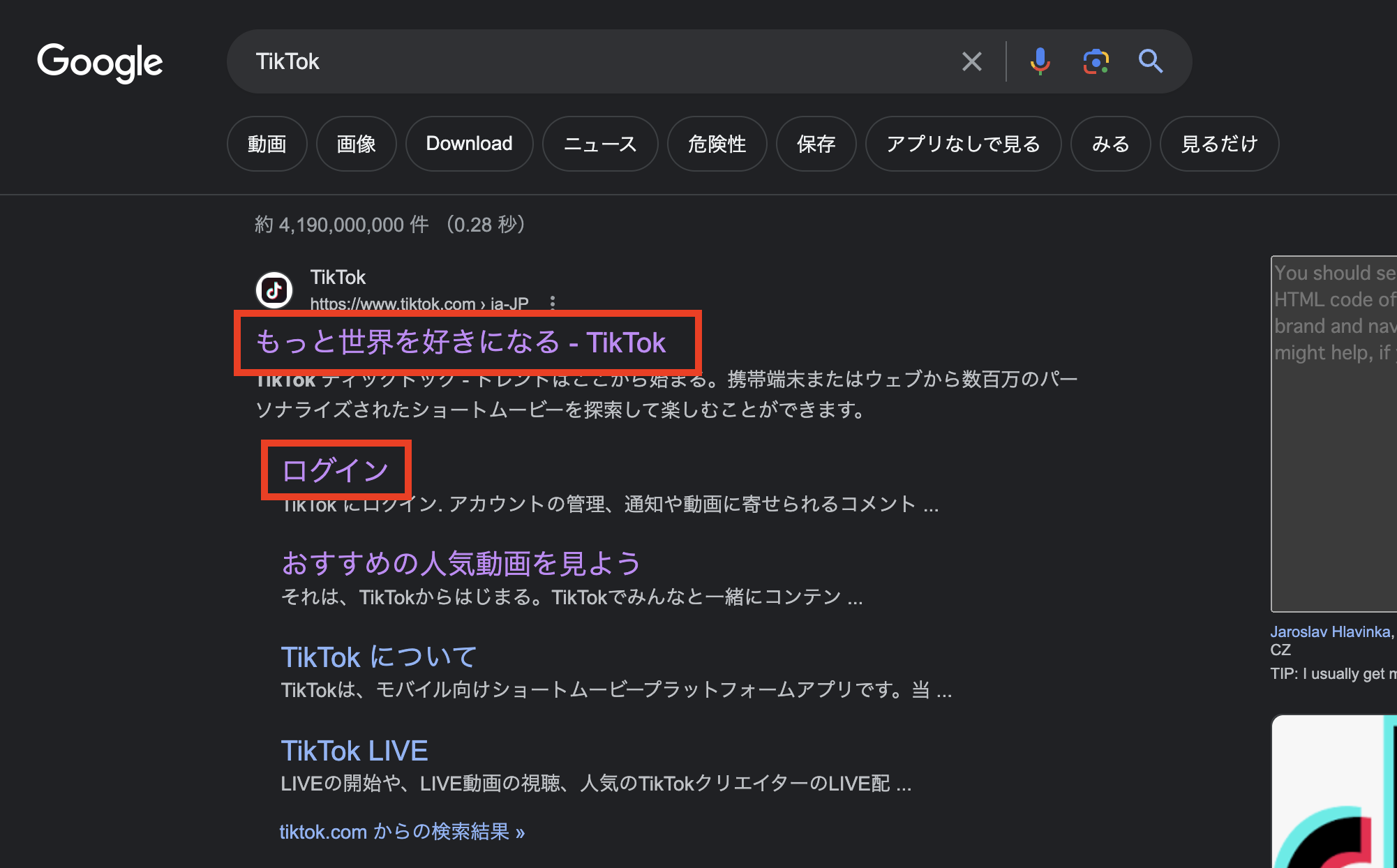
検索エンジンで「TikTok」と検索し、上部に出てくるTikTok公式サイトへ入り
TOPの右上に表示される「ログイン」から任意の方法でログインします。
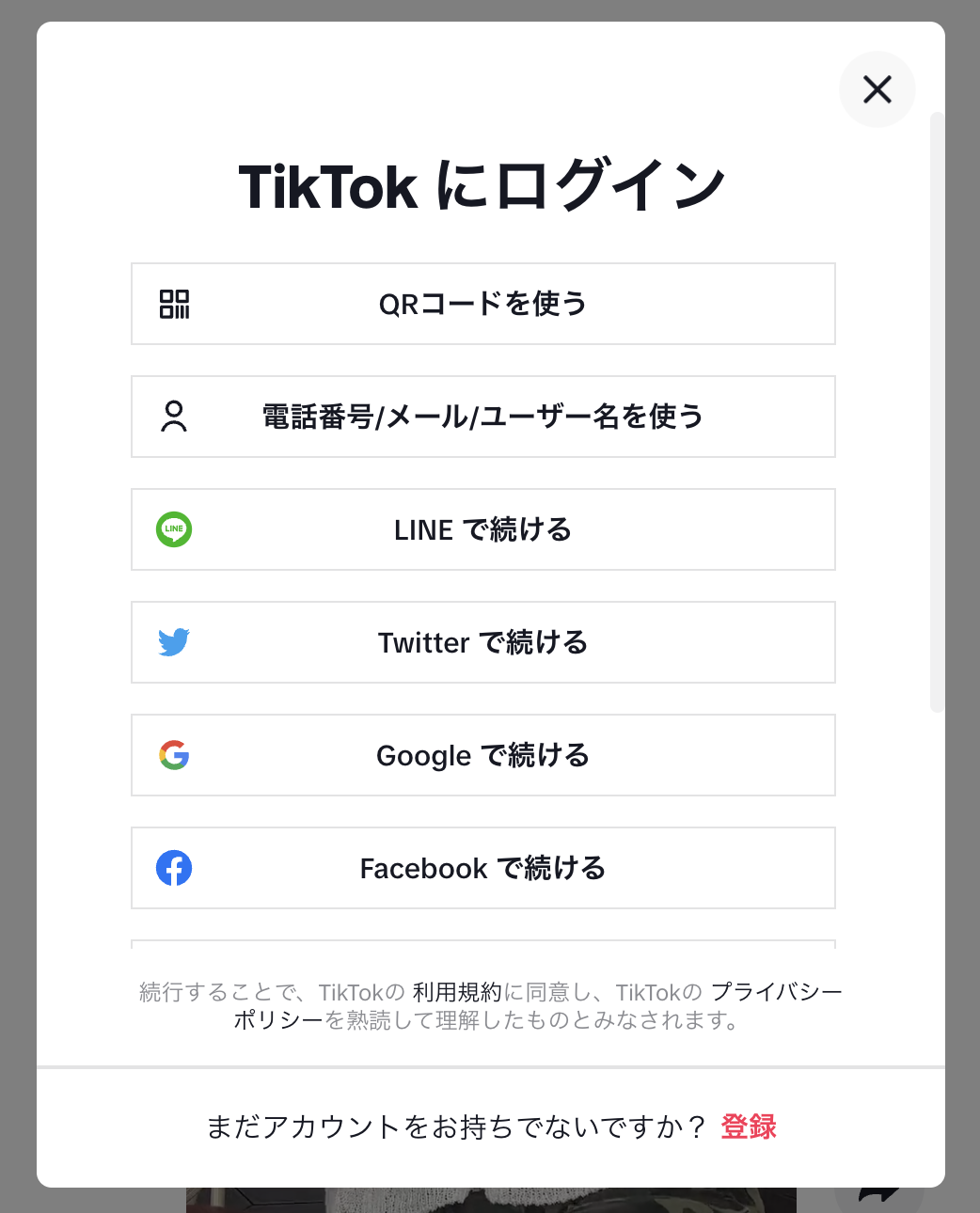 既にTikTokアカウントを持っている&スマホでログインしている場合、QRコードでのログインが一番カンタンでおすすめです。スマホでQRを撮るだけ、便利ですね…。
既にTikTokアカウントを持っている&スマホでログインしている場合、QRコードでのログインが一番カンタンでおすすめです。スマホでQRを撮るだけ、便利ですね…。
パスワードを入力する手間が無いので、かなりストレスフリーです。
アカウントをまだ持っていない方は、下の「登録」から新規アカウント作成を行いましょう(視聴のみの場合は未ログインでも可能)。
これでログイン完了!
PC版とスマホアプリ版の違い
PC版でできること
PC版だけの機能はこちら。
- 動画の投稿予約
- インサイトデータのダウンロード
- HTMLコードの埋め込み
投稿予約
企業アカウントなどの運用では「商品のリリース時間に投稿したい!」といったことがあるかと思いますが、PC版では動画の投稿予約ができます。
ただし、TikTokで投稿予約をするには、通常アカウントでなくビジネスアカウントへの切り替えが必須です。
インサイトデータのダウンロード
TikTokの「インサイト」といった分析ツールをご存じですか?
投稿の視聴数やフォロワーの増減など、アカウント単位や動画単位でのデータを閲覧することができる機能です(詳細は後述します)。
アプリ版では各数値を1つずつしか見ることができませんが、PC版ではこのインサイト全体のデータをCSVやXLSX形式のファイルでダウンロードすることができます。
フォロワーの獲得や再生数の向上に向けて、分析を積極的に行いたい方へオススメ。
HTMLコードの埋め込み
PC版では、動画をウェブサイトに埋め込むことができます。
コードをコピペするだけで簡単に埋め込むことができるので、記事の作成時にとても役立ちます!
こんな感じ↓↓
@poopfluzzle Puff just wanna dance #myrtle #myrtlebeach #dirtymyrtle #sc #link #mobileinmyrtle #beach #summer ♬ dance by deyluvkirby – KiRBY
埋め込みの手順は下記の通り。
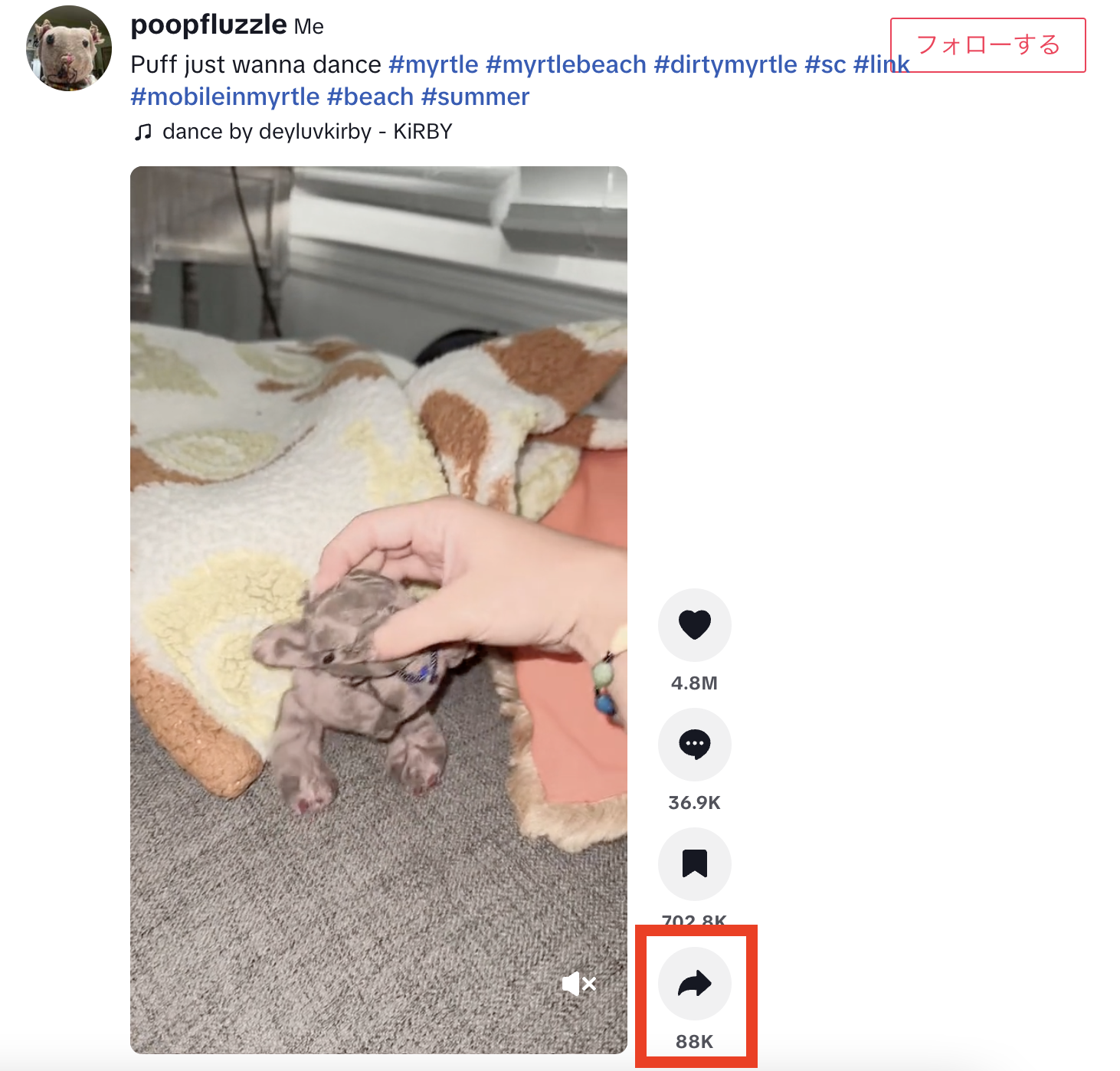
埋め込みたい投稿の共有ボタン(保存の下の矢印)をクリック。
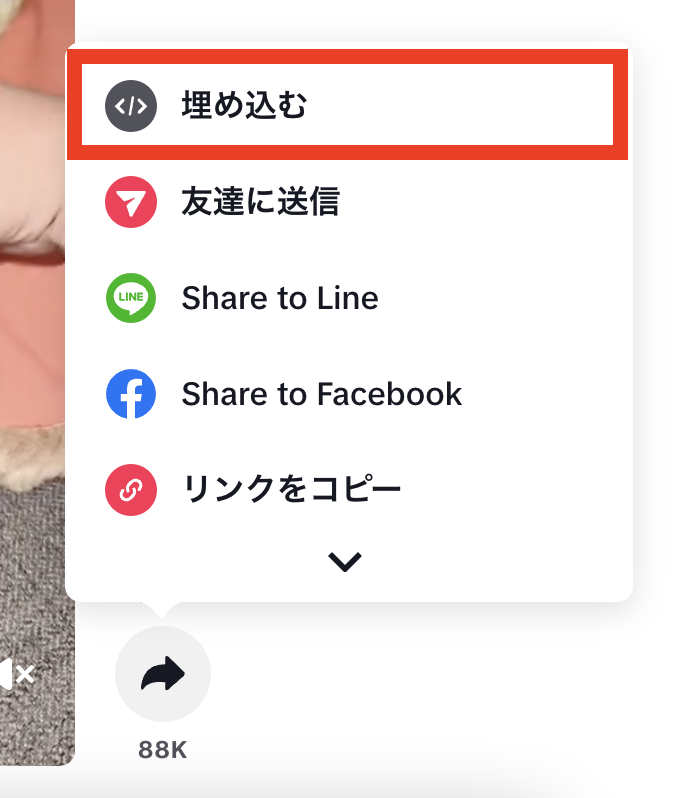
一番上の<>ボタンの「埋め込む」をクリック。
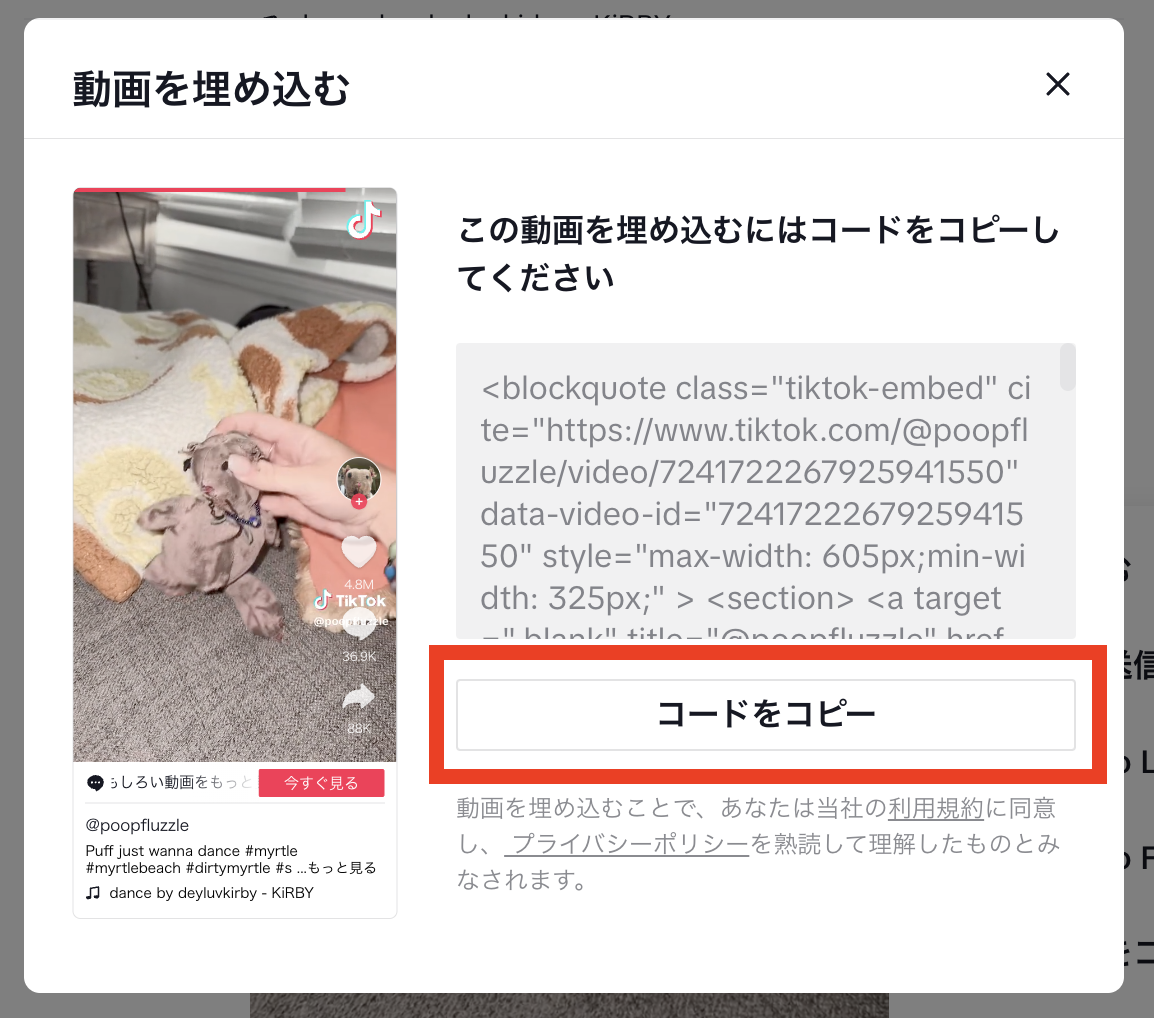
「コードをコピー」をクリックで、任意の場所に貼り付ければ埋め込み完了!
ワードプレスだと、テキストエディタで好きな箇所に貼り付ければすぐに埋め込みができます。
めちゃくちゃ簡単です。
PC版でできないこと
逆にPC版でできないのは下記の作業です。
- 動画の編集
- ハッシュタグのおすすめ表示
- デュエット動画の投稿
- 外部リンク設定
動画の編集
スマホアプリではTikTok内で簡単に動画編集をすることができますが、PC版では残念ながらできません。
PC版TikTokで動画を投稿したい場合は、外部の動画編集ソフトを使って別途編集が必要となります。
「アプリ内ではできないような編集で差をつけたいんだよな…」「別SNSにも投稿する動画をPCで一括作成したい!」などといった場合、PC版が使いやすいかもしれません。
ハッシュタグのおすすめ表示
アプリ版では、投稿のキャプション編集時にトレンドになっている人気のハッシュタグがおすすめとして自動で表示されます。
しかしPC版では表示されないようになっているため、手動で探して設定することになります。
動画の拡散を狙うには適切なハッシュタグの設定が重要になるので、慎重にピックアップしていく必要がありますね。
デュエットの投稿
デュエット投稿と呼ばれる、他ユーザーの動画と自分の動画を並べて投稿できる機能があります。
2人のユーザーが並んで歌っているハモり動画などは見たことありませんか?
あれがデュエットの投稿です。
PC版では投稿は自作動画のみが可能なため、デュエット動画の投稿ができません。
ただし、PC版から投稿した動画を他ユーザーがスマホアプリを使ってデュエットすることは可能です。
外部リンク設定
アプリ版では、プロフィールにYouTubeやInstagramなどのURLを登録することで
他SNSへ誘導できますが、PC版では外部リンクの設定機能がありません。
TikTokを使って他SNSへのアクセスを増加させたい場合は、スマホアプリ版を使って外部リンクの設定をする必要があります。
TikTokマーケティングはPC版がオススメ!
結局PC版の使い勝手ってどうなの?というところで言うと、TikTokマーケティングを行う際はPC版の利用がオススメです。
やはり一番大きなポイントは、インサイトデータをダウンロードできる点。
動画の分析機能が充実している上、過去の数値を格納しておけるのはとても便利な機能ですよね。
また、コメントやいいねの確認・DMの返信などもPC版から行えますが、アプリ版よりも大画面で確認できるため
作業効率はPC版の方が良い気がします。
- 普段から主にPCを利用している
- タイピングが苦ではない(むしろスマホより早く打てる)
- 外部ソフトで動画を編集する
- 他SNSにも同じ動画をアップする
- インサイト分析を行って企業のマーケティングに活かしたい
- ウェブサイトにTikTokの動画を載せる機会がある
このような方はPC版の利用で作業がワンストップになるため、かなり効率的になるのではないかと思います。
PC版での視聴方法
手順
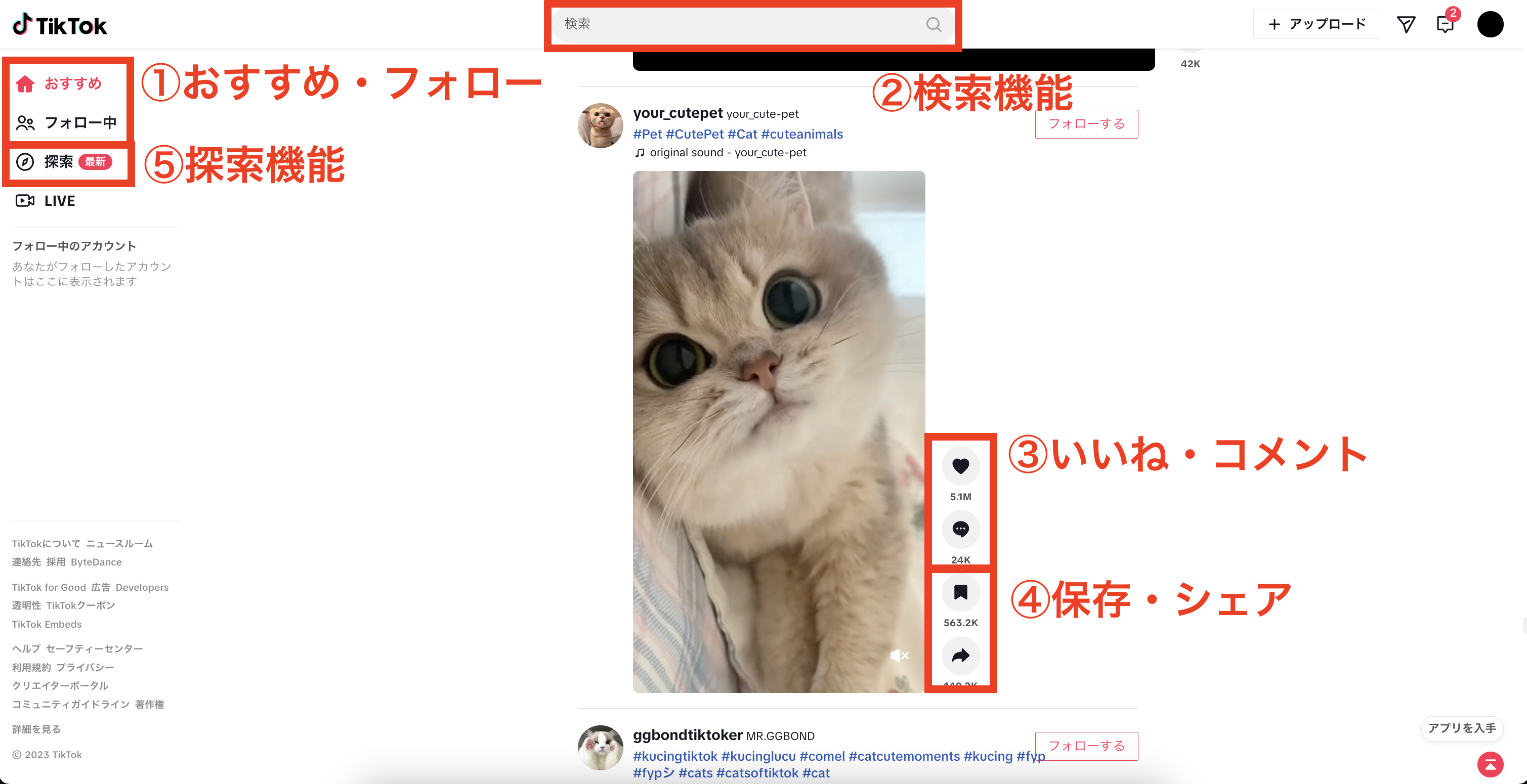
こちらがPC版のTOP画面です。猫可愛い。
それぞれの項目について、順に紹介していきます。
①おすすめ・フォロー
おすすめ投稿の視聴・自分のフォローアカウントの投稿視聴はここから選択できます。
おすすめはデフォルトで表示される項目です。
②検索機能
上部の検索窓から、ハッシュタグやキーワードを入力して投稿を検索することができます。
③いいね・コメント
いいねやコメントなどのリアクションはこちらから。
④保存・シェア
いいね・コメントの下に、保存・シェアボタンがあります。
ここから、他SNSでの共有やリンクのコピー・HTMLコードのコピーができます。
⑤探索機能
こちらの探索機能は新しくついた機能のようです(2023年5月ごろ)。
クリックすると複数投稿が一覧で表示され、上部にはジャンルが羅列しています。
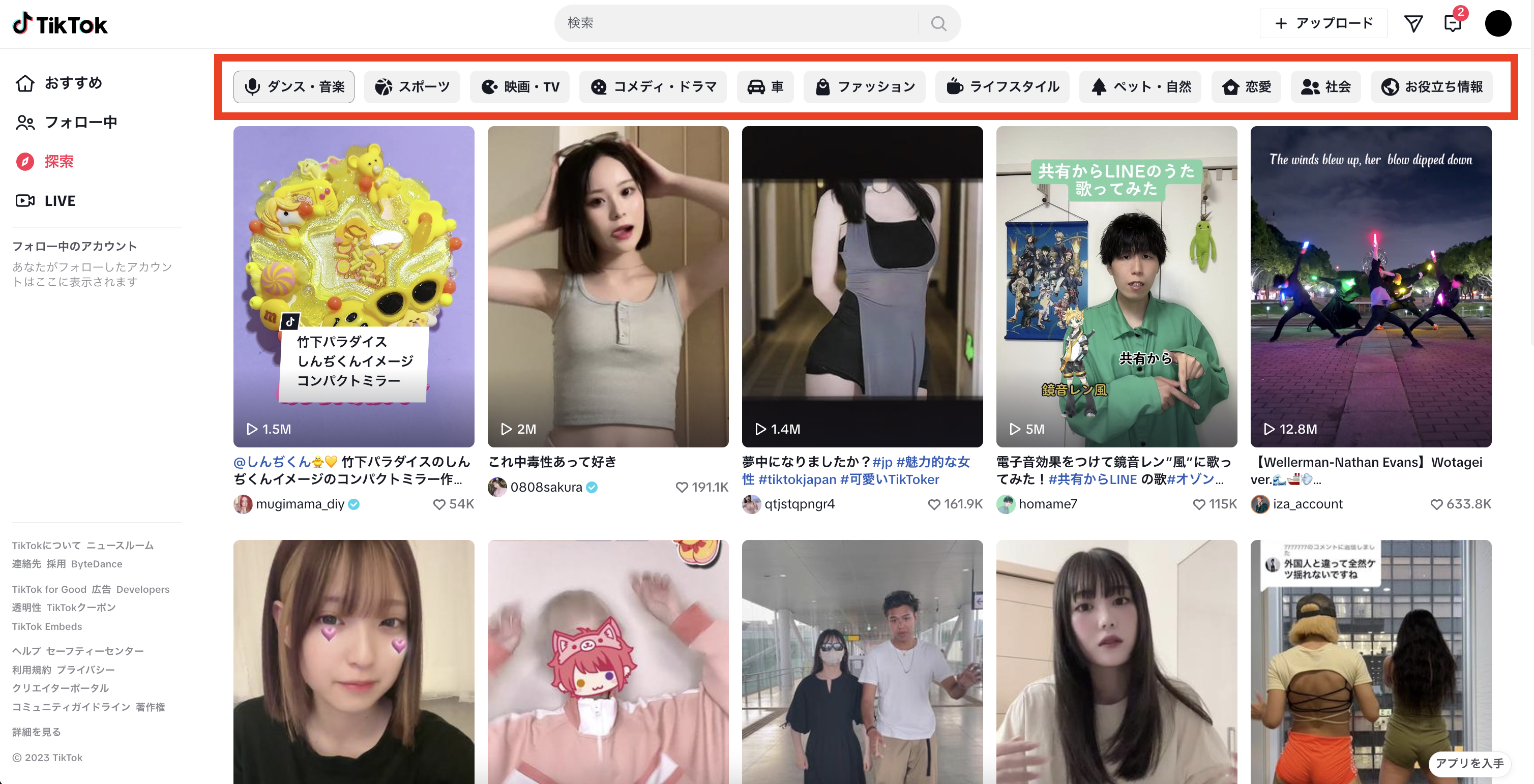
好みのものをクリックすることで、そのジャンルの投稿が一覧で表示されます。
例えば、「猫もカンガルーもカワウソも好きなんだよな〜、まとめて見たいな〜」という時は「ペット・自然」というジャンルをクリックすると、さまざまな動物の投稿が出てきます。
今まではハッシュタグ・キーワード単位でのみ探すことができていましたが、もう少し範囲の広いジャンル単位で探せるのがなんとも便利。
PC版での動画投稿方法
手順
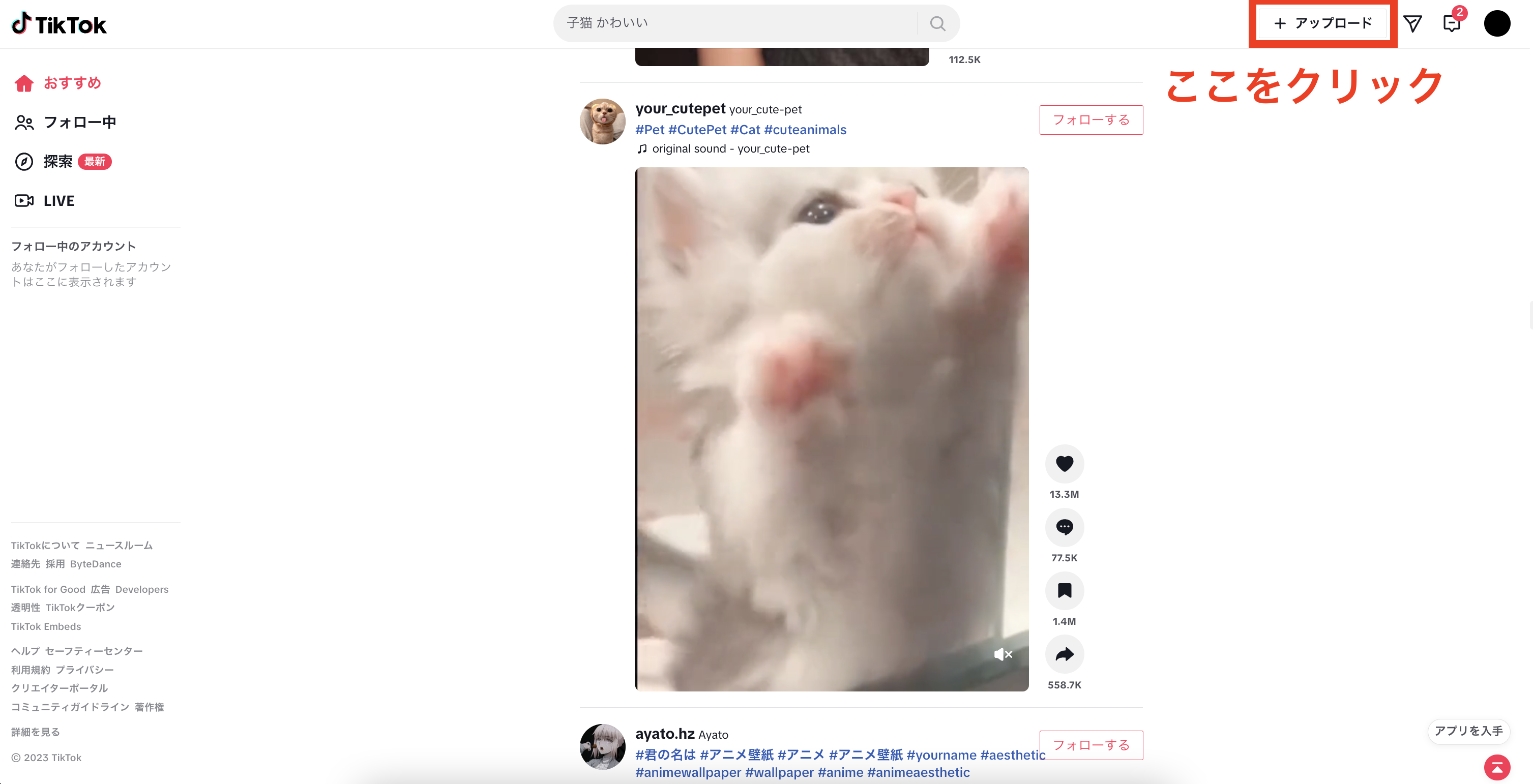
まずはTOP画面右上の「アップロード」をクリック。
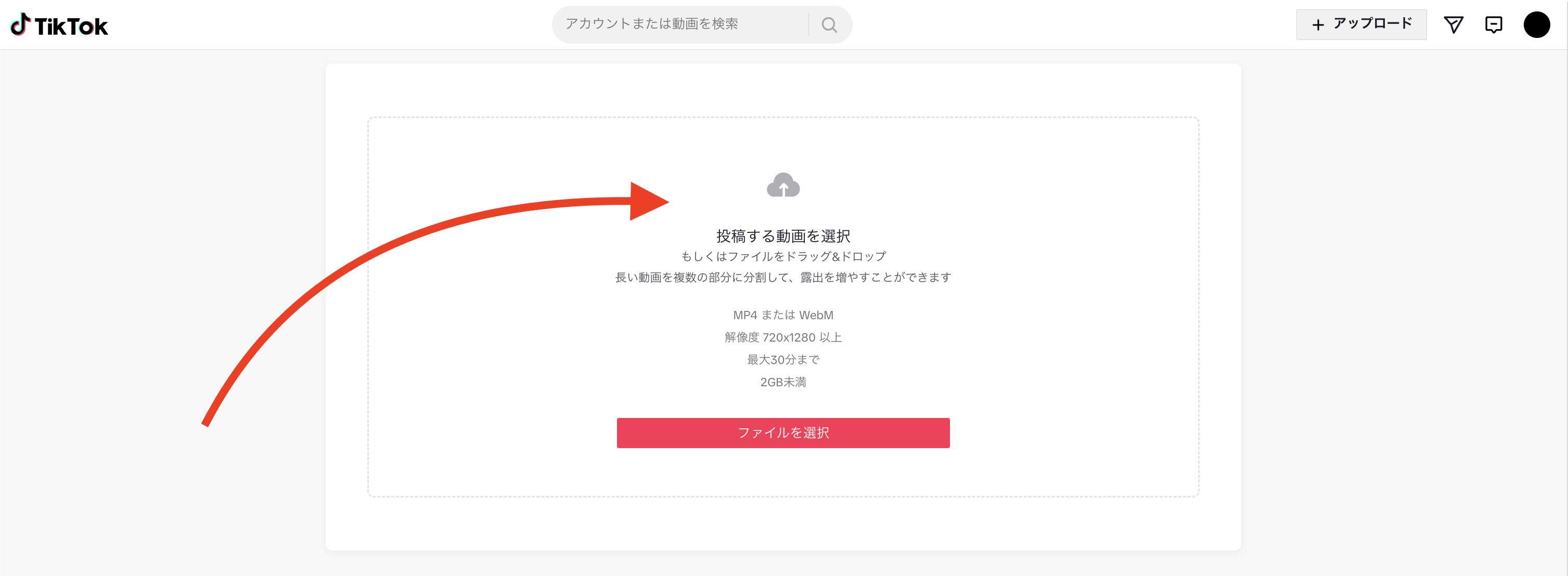
投稿する動画を選択する画面が出てくるので、「ファイルを選択」をクリック・もしくはフォルダからのドラッグ&ドロップで動画をアップロードします。
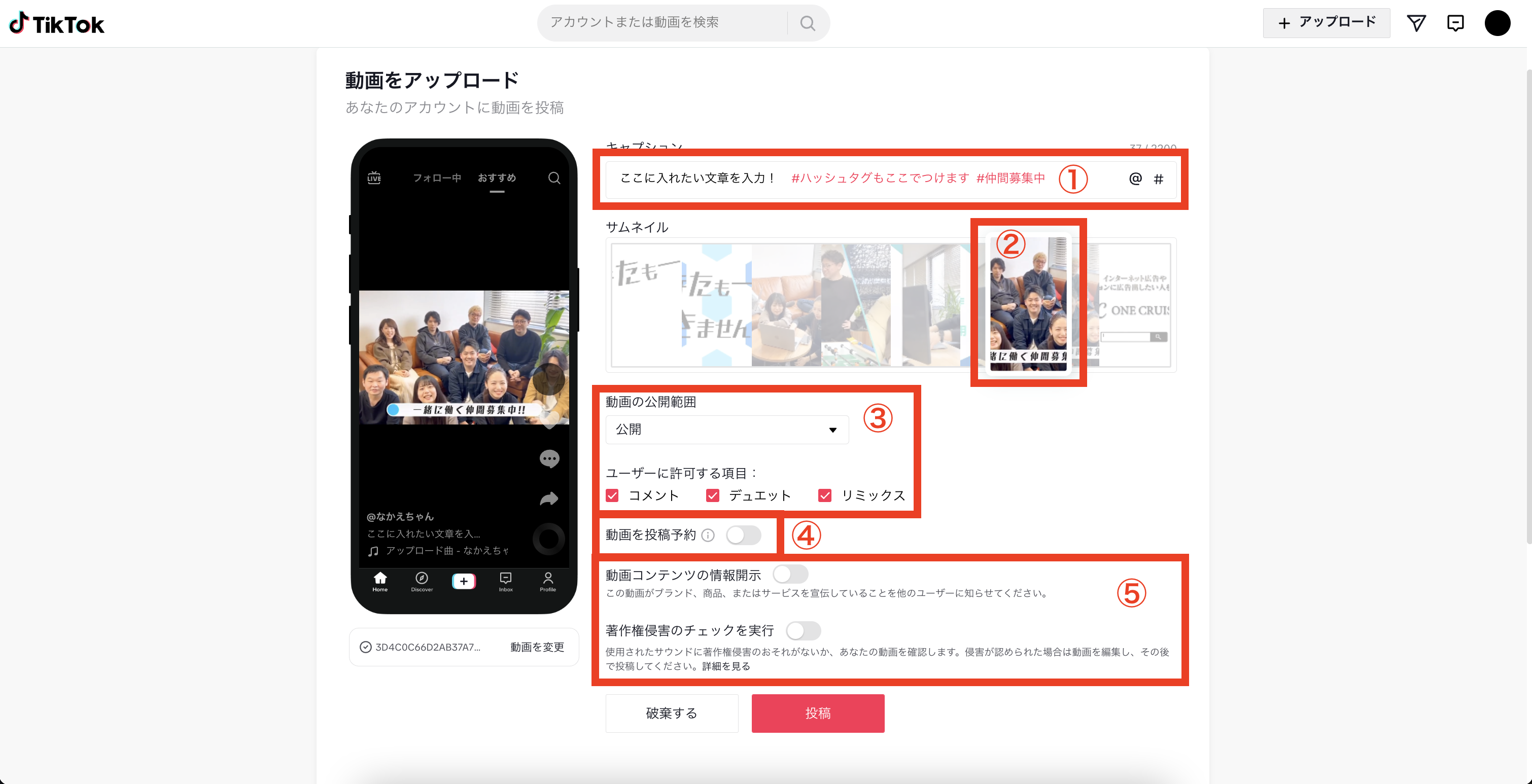
こちらが投稿の編集画面。
①キャプション
入れたい文章やハッシュタグ、メンションなどはここで入力していきます。
②サムネイル設定
投稿一覧や探索などで表示されるサムネイル(表紙)をここで設定します。
③公開範囲・許可項目
投稿を公開する範囲を「公開」「友達のみ」「非公開」から選択できます。
また、その下の「ユーザーに許可する項目」では他ユーザーからのアクションの制限を設定できます。
デュエットには使われたくないな…といった場合は、ここのチェックボックスを外すことで他ユーザーによるデュエットを防ぐことができます。
④投稿予約
先述した投稿予約を設定できる項目です。
予約は下記手順の通り。
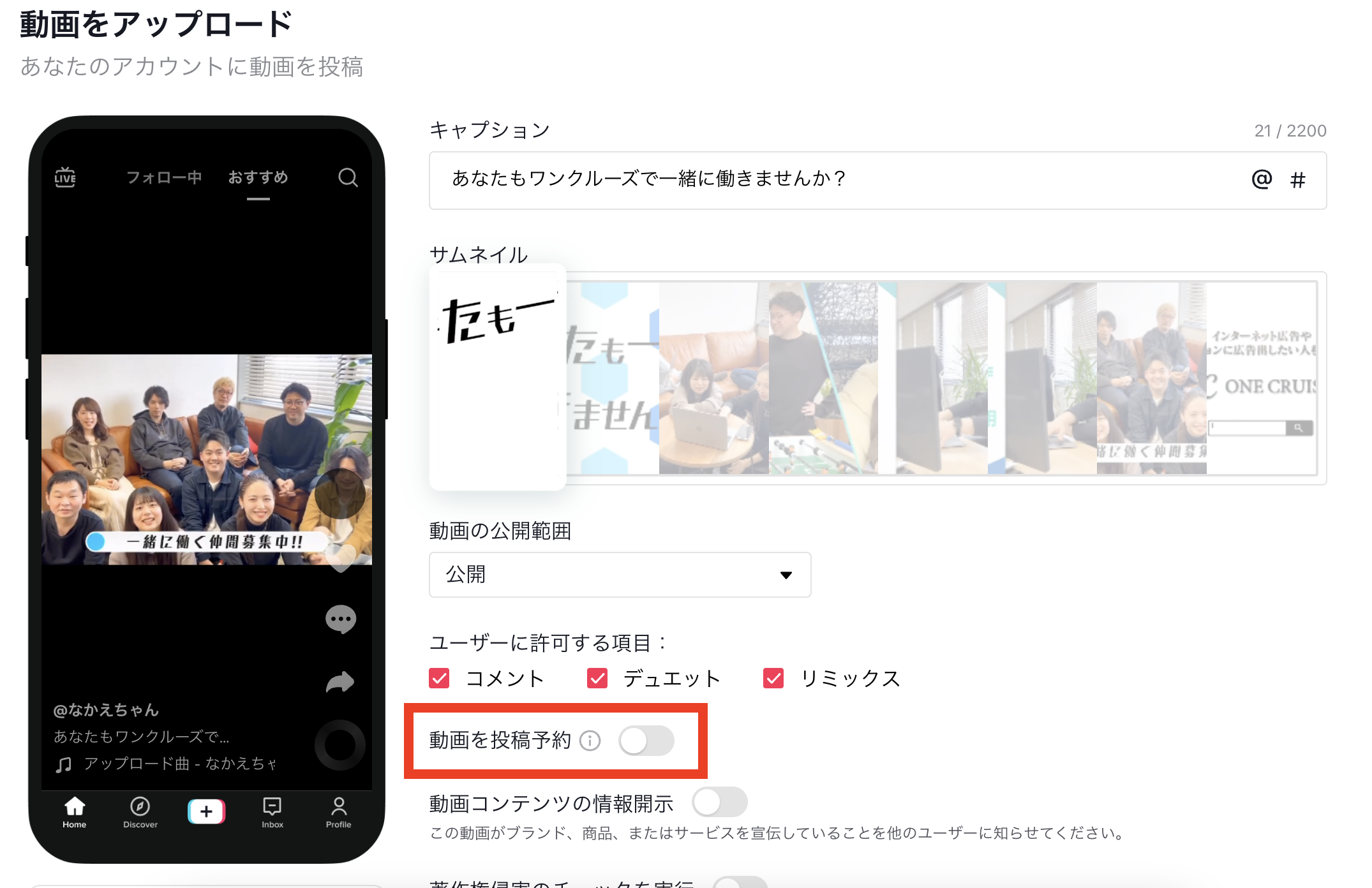
動画アップロード後、編集画面の中央部分にある「動画を投稿予約」をONにします。
ちなみにアップロードしているのはワンクルーズの採用動画です(いい笑顔!)。
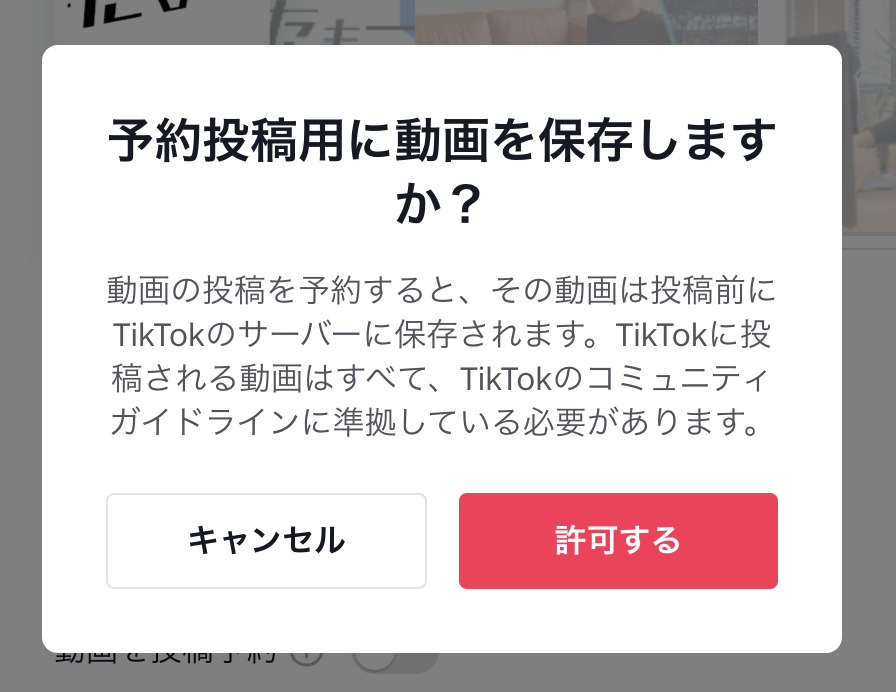
ONにするとこちらのような表示が出ますが、「許可する」を選択しましょう。
自動で投稿するために、動画自体をサーバーに保存しておく必要があります。
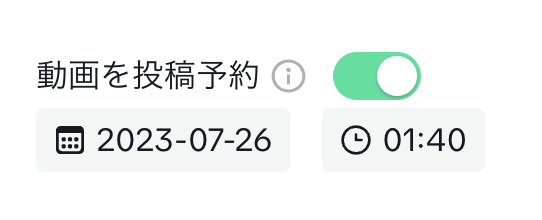
日時入力の項目が出てくるので、投稿したい日時に設定しましょう。
時間単位では、5分おきと細かめに設定ができます!
日時設定が終わったら、下の「投稿予約」をクリックして予約完了。
これで指定の時間に自動で投稿することができます。
⑤動画コンテンツの情報開示・著作権侵害のチェックを実行
一見ナニコレ?となるかもしれませんが、投稿の信頼性・リスク回避のための設定項目となっています。
特に、企業アカウントはマストでONにしておくべきかなと思います。
動画コンテンツの情報開示・著作権侵害のチェックを実行とは?

動画コンテンツの情報開示
これは「動画内のコンテンツに関する情報をユーザーに開示しますか?」といった任意のオプションです。
このオプションをONにすると、動画に含まれる広告やブランド提携についての情報が表示され、企業やブランドへの信頼度が上がります。
主に企業向けの機能かなと思いますが、
ちゃんとユーザーに正確な情報を渡しましょうね!といったオプションなのです。
著作権侵害のチェックを実行
こちらは動画に含まれるコンテンツが「著作権で保護されているかどうか」をチェックするオプションです。
これをONにすると、TikTokが著作権侵害の可能性がないかを審査・検出します。
著作権侵害をしてしまった際は投稿が削除され、最悪の場合は著作権所有者から訴えられてしまうなんてことも。
店内や街歩き動画でBGMが入り込んでいて、著作権侵害で動画が削除されてしまった…などといったリスクを事前に防ぐことができます。
まとめ
視聴をするのみではPC版でも全く問題なく使うことができました。
むしろスマホよりも大画面のため臨場感が出ますね。猫ちゃん迫力あります。
ただし、投稿にあたってはやはりスマホアプリ版の機能全てを網羅しているわけではないため、動画編集や細かい設定を行いたい場合には注意が必要です。
インサイトデータのダウンロードなど、PC版でしか使えない機能もいくつか紹介しましたが、
基本的にはやはりアプリ版の方が機能が充実しているので「いつもスマホアプリ版を使ってるよ!」という方は少し使いにくい部分もあるかもしれません。
TikTokマーケティングを行っている方は、ぜひPC版も活用してみてはいかがでしょうか。

ワンクルーズのweb広告運用は、10万円/月(税別)から可能です。
10万円の中には、出稿費用・初期設定・バナー制作費・運用手数料まで全て含んでおりますので、乗り換え費用やアカウント構築費用等は一切かかりません!
ワンクルーズは、Google社やFacebook社から成功事例として紹介されただけでなく、
創業以来、契約継続率90%を維持しており、1,000を超えるアカウントの運用実績があります。
契約は1ヶ月単位で、期間の縛りは一切ございません。手数料の安さをうたう業者もあると思いますが、重要なのは費用対効果!
そこに見合う信頼できる業者をお探しなら迷わずワンクルーズへご相談ください!!
\\ 一緒に働くメンバー募集 //
おすすめの記事一覧
- 良い代理店か否かを見極める13個のポイント
- インスタグラム広告出稿におけるおすすめの媒体
- 中小企業がネット広告代理店を選ぶ時に比較すべき5つのポイント
- インターネット広告で効果が出ない時に見るべきチェックポイント